Bạn đã từng thấy nhiều người đăng ảnh có khung trên facebook nhưng không biết phải làm như thế nào? Hãy theo dõi Cách đăng ảnh facebook có khung chỉ trong 5 phút mà Compamarketing mang đến hôm nay để tham khảo các cách đăng ảnh có khung xinh xắn nhé! Ngoài ra, bài viết cũng mang đến các đăng ảnh facebook với bố cục mới lạ, đặc biệt mà facebook mới cập nhật đấy!
Hướng dẫn chèn khung hình vào ảnh khi đăng lên Facebook
- Bước 1: Đầu tiên chúng ta sẽ mở ứng dụng Facebook trên điện thoại của mình. Tiếp theo tại trang chủ của ứng dụng nhấn vào Ảnh.
- Bước 2: Chọn một hình ảnh trên điện thoại mà bạn muốn chia sẻ cho mọi người cùng xem, sau đó nhấn vào nút Tiếp theo ở góc trên bên phải màn hình.
- Bước 3: Lúc này tại giao diện của phần Tạo bài viết, bạn chạm vào mục Khung.
- Bước 4: Ở cuối màn hình sẽ hiển thị nhiều kiểu khung ảnh cho bạn lựa chọn: Chân dung, Ngày lặp lại, Trái tim, Làm mờ, Hoa giấy. Chọn khung mà bạn muốn chèn vào ảnh của mình.
- Bước 5: Sau khi đã lồng khung vào ảnh, bạn hãy viết chú thích cho bài viết, sau đó bấm vào nút Đăng ở góc trên bên phải màn hình.
- Bước 6: Cuối cùng, hình ảnh được đóng khung và đăng tải sẽ được hiển thị trên Dòng thời gian của Facebook.
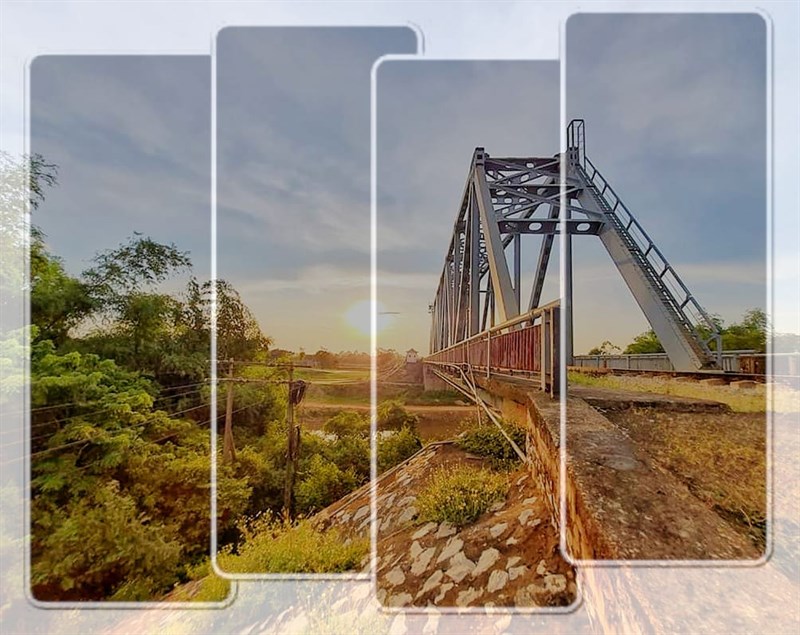
Cách tạo khung với Frame Facebook
Khung Avatar Facebook là một trong những tính năng nổi tiếng nhất được Facebook giới thiệu trong năm 2016. Tính năng này giúp bạn tạo khung cho avatar cá nhân, phản hồi các sự kiện, một văn phòng Facebook, hay đơn giản là bày tỏ tình yêu với một đội thể thao cụ thể. Ngoài ra, tính năng này còn giúp bạn có thể tự tạo khung để quảng bá thương hiệu của mình.
Khung ảnh đại diện mới của Facebook là một công cụ cho phép nhiều người giao tiếp với nhau. Nó sẽ mang lại nhiều lợi ích cho nhiều người, tuy nhiên việc tạo khung cho tính năng này thì không phải ai cũng biết
- Bước 1: Đầu tiên, bạn truy cập vào Frame Studio của Facebook: https://www.facebook.com/frames/manage/. Nếu chưa đăng nhập, bạn phải đăng nhập để được chuyển đến giao diện quản lý.
- Bước 2: Tại giao diện tab Management của Frame Studio, chọn Create Frame> Start.
- Bước 3: Bạn sẽ thấy hình ảnh trang trí trong giao diện tạo khung, sau đó chọn hình đó và nhấn Mở để tiến hành tải lên
Bạn nên chọn định dạng PNG để hình ảnh hiển thị tốt hơn. Ngoài ra, bạn có thể tải lên nhiều hình ảnh cùng một lúc.
- Bước 4:Đây là hình ảnh sẽ được hiển thị trên nền hồ sơ khi bạn đang sử dụng ảnh hồ sơ này. Bạn có thể di chuyển, phóng to / thu nhỏ tùy thích. Bạn có thể xem trước ảnh hồ sơ có chứa khung khi di chuột qua hình minh họa hình vuông và hình tròn trống ở bên phải.
Sau khi căn chỉnh xong, bạn chọn Next để sang bước tiếp theo.
- Bước 5:Tin nhắn của bạn sẽ được xuất bản để người khác xem trong vòng 24 giờ. Nếu bạn muốn nó được xuất bản sớm hơn, vui lòng liên hệ với chúng tôi tại.
- Bước 6:Bạn có thể xem trước khung ảnh hồ sơ của mình bằng cách sử dụng nút Chỉnh sửa ảnh ở trên. Có hai tùy chọn để xem trước: Lưu dưới dạng bản nháp hoặc chọn Đăng để bắt đầu quá trình kiểm duyệt.
Nếu bạn đáp ứng các điều kiện chính sách của Facebook, nó sẽ được cấp phép sử dụng, bây giờ bạn và những người dùng khác có thể sử dụng nó cho ảnh đại diện của mình.
Cài đặt khung ảnh đại diện tạm thời
Facebook cũng có một tính năng tương tự cho khung ảnh, nơi bạn có thể thêm ngăn lớp vào hồ sơ của mình để thể hiện sự ủng hộ đối với tổ chức, đội thể thao hoặc các chủ đề khác của bạn.
Để truy cập khuôn khổ, hãy đăng nhập vào tài khoản Facebook của bạn và đi tới liên kết này. Tính năng này giống như mặc định, ảnh đặt trong danh sách Chung chỉ có một vài điểm chung. Bạn có thể kích hoạt menu thả xuống ở góc trên bên phải để xem thêm các danh sách thú vị. Bạn sẽ tìm thấy các tùy chọn như tổ chức bóng đá, trò chơi, phim, v.v.
Khi khung đã được chọn, chúng tôi chọn một tuần từ menu thả xuống để điều chỉnh thời gian lưu giữ khung. Giống như chúng ta đã làm với ảnh đại diện tạm thời, chúng ta sẽ điều chỉnh khung thời gian thành một tuần.
Tương tự như ảnh hồ sơ tạm thời, khung sẽ hết hạn vào ngày được chỉ định và ảnh hồ sơ sẽ trở lại trạng thái trước đó. Bạn có thể sử dụng các kỹ thuật tương tự để tạo ảnh hồ sơ chia sẻ tạm thời quan điểm, niềm đam mê của bạn và hơn thế nữa trong một khoảng thời gian trước khi trở lại trạng thái ban đầu.
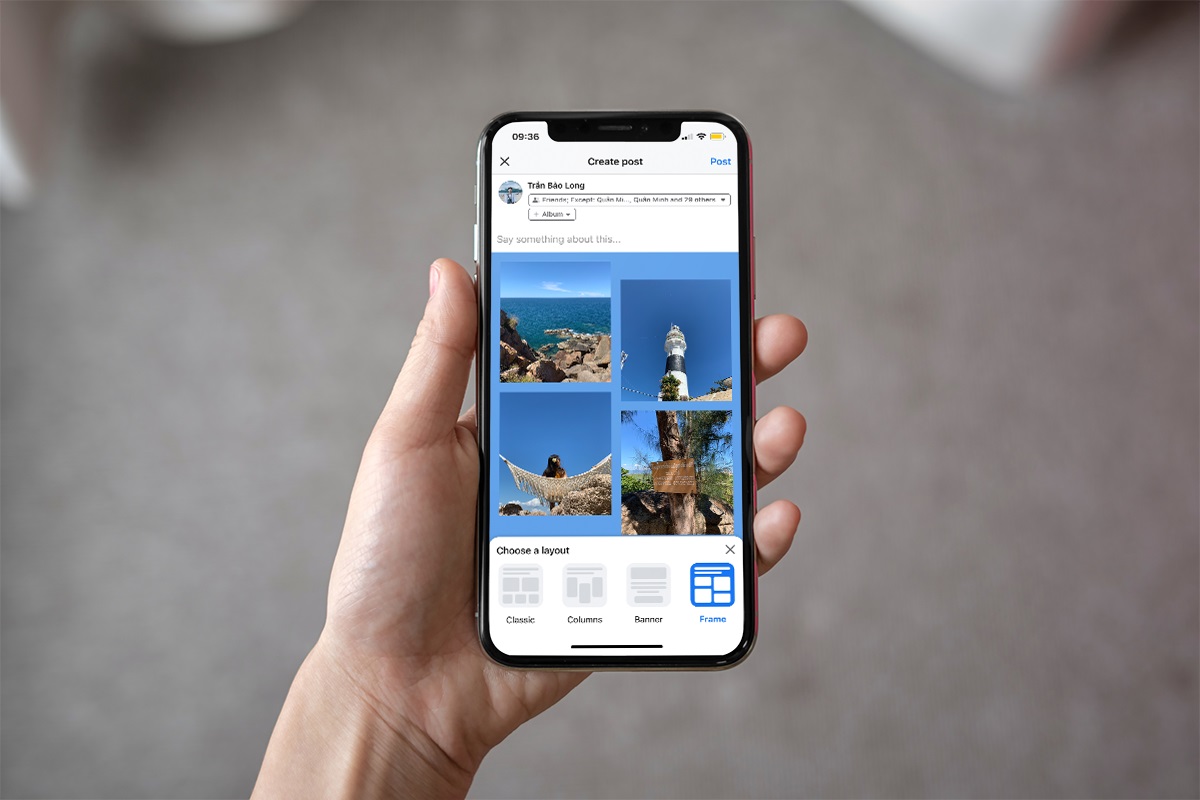
Cách chỉnh ảnh đăng lên Facebook theo bố cục mới
- Bước 1. Mọi người tiến hành tải ứng dụng Facebook phiên bản mới nhất trên điện thoại thông minh của mình.
- Bước 2. Tại màn hình Home của Facebook, bạn chọn mục Đang nghĩ gì, chọn Ảnh / Video muốn đăng lên Facebook của mình.
- Bước 3. Tiếp tục, bạn nhấn vào nút Chọn bố cục, tại đây, bạn có thể thay đổi cách sắp xếp các hình ảnh khác nhau khi đăng lên Facebook cá nhân của mình. Khi hoàn tất, hãy nhấp vào Đăng.
Dùng Snapseed để tạo nhiều bố cục thú vị hơn
Ngoài ra, bạn có thể dùng ứng dụng Snapseed:
- Trước tiên, bạn tải khung bố cục mà mình thích theo link: https://drive.google.com/drive/folders/1SB3Z6Y53Ky5j2MCP5zMjdNXvaUl6bUYr
- Tiếp theo, bạn mở Snapseed và chọn ảnh khung bố cục, mở Công cụ, chọn Phơi sáng kép.
- Cuối cùng, bạn chọn thêm ảnh vào khung, nhấn công cụ chỉnh độ sáng tùy ý của bạn.
Vậy là đã có thể đăng ảnh theo bố cục mới trên facebook rồi đấy!
Hy vọng với Cách đăng ảnh facebook có khung chỉ trong 5 phút mà compamarketing đã gợi ý trên đây, bạn sẽ có những bài đăng ảnh xinh xắn nhất. Nếu có bất kì thắc mắc gì hãy để lại comment bên dưới nhé! Chúc các bạn thành công.
